//www.xunjieshipin.com/wp-content/themes/project-shipin_v7.2.2
迅捷屏幕录像工具是一款多功能的录屏软件,可轻松录制个性化视频,给您带来高效、稳定的体验感。录制前可对鼠标移动轨迹颜色、鼠标高亮颜色、鼠标点击效果进行设置,开启鼠标指针运动能有效引导观众的视线,让重点更加显而易见。同步录制电脑屏幕中的一切活动,独有特色辅助工具,支持输出MP4、AVI等多种格式视频。

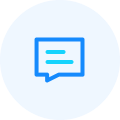
自定义编辑文本注释,自由调整文字大小、颜色及位置
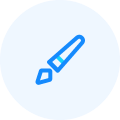
可任意添加涂鸦,适用教学演示等场景,让演示更清晰
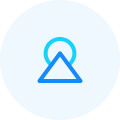
自定义绘制形状,可自由调整形状的大小、颜色及位置
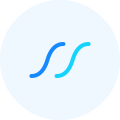
可快速绘画出线条,标注出重点内容,让重点不被遗漏

录制教学讲解视频时,可借助涂鸦、批注、白板等画笔工具,让学生快速理解重要知识点
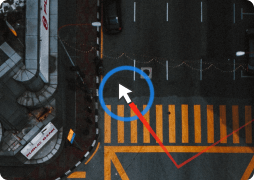
电脑桌面活动轨迹高清录制,功能稳定兼容性强,鼠标移动轨迹清晰可见,操作简单易懂

全屏录制游戏实况,高超的游戏操作重点标注,让您全方面的记录每一个游戏精彩瞬间

录制商务工作的会议内容,重点部分可以使用画笔工具快速注释处理,提升工作效率
录屏视频不清晰怎么办
屏幕录制怎么加上水印
怎么录制课件视频
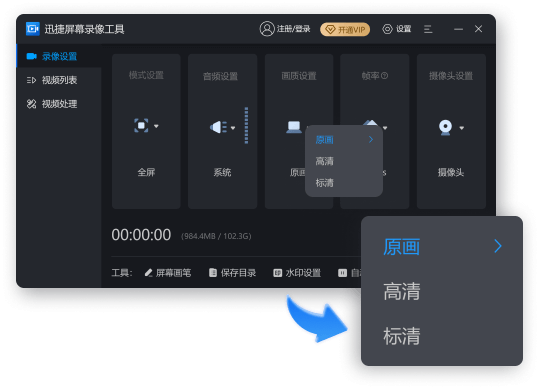
打开“迅捷屏幕录像工具”,选择录制“模式”与录制“声源”。
单击“画质”,软件提供了三种录制模式,想要录制完成的视频文件变得清晰,建议选择“原画”录制。
设置完所有的录屏参数后,点击【开始录制】按钮即可录制清晰的画面。
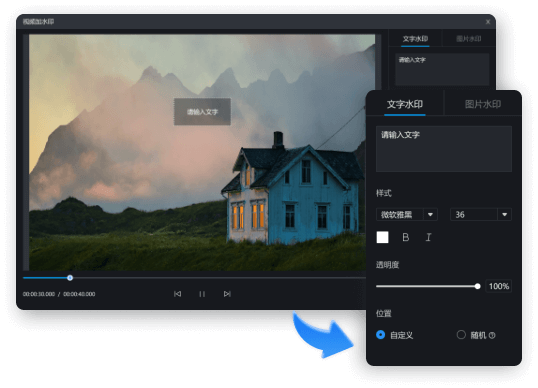
打开“迅捷屏幕录像工具”,点击下方的【水印设置】按钮。
自定义设置图片/文字水印,并在预览框中对水印的大小、位置、透明度、内容进行设置。
设置完所有的水印参数后,点击【开始录制】按钮即可。
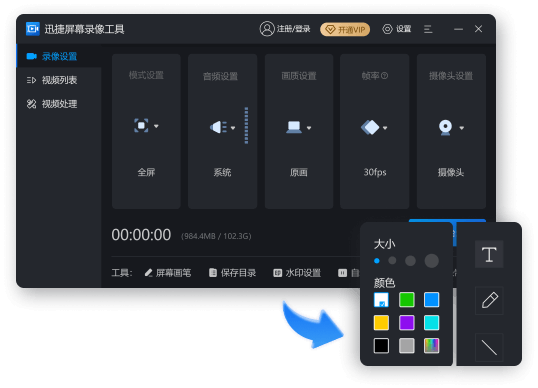
打开“迅捷屏幕录像工具”,对录制“模式”、“声源”、 “画质”和“格式”进行设置。
点击下方的“屏幕画笔”工具,可以在录制的过程中对重点内容进行标注。
设置完所有的录屏参数后,点击【开始录制】按钮即可快速录制课件视频。
